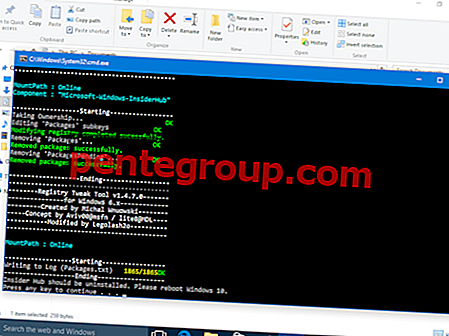Mengambil tangkapan layar semudah ABC, tetapi tidak dengan tombol Beranda yang rusak atau rusak. Ada sejumlah pengguna yang menggunakan iPhone mereka tanpa banyak perawatan, dan akibatnya, perangkat keras dari kegagalan fungsi iPhone.
Sebagai pengguna, Anda tahu nilai tombol Beranda; mungkin ini akan menjadi satu-satunya tombol yang Anda tekan setidaknya seratus kali dalam sehari. Dan jika tombol tidak berfungsi dengan benar, Anda berada di dalam sup.
Dengan tombol Beranda ini, Anda dapat meluncurkan pengalih aplikasi, mencapai layar beranda dari layar lain, jika tombol Beranda ditekan bersamaan dengan tombol Tidur / Bangun, Anda dapat memaksa memulai ulang iPhone Anda, dan Anda dapat mengambil tangkapan layar di iPhone Anda dengan ini tombol Home sederhana.
Jadi apa langkah Anda selanjutnya jika tombol Beranda multitasker ini dimasukkan ke iPhone Anda? Nah, Anda bisa menggunakan opsi Assistive Touch pada iPhone Anda.
AssistiveTouch membuat tombol Beranda virtual di layar Beranda Anda, dan berfungsi dengan cara yang sama seperti yang dilakukan tombol Home fisik. Sekarang, gunakan fasilitas ini di iPhone Anda dan ambil tangkapan layar.
Cara Mengambil Screenshot iPhone Tanpa Tombol Beranda dan Tombol Daya Menggunakan AssistiveTouch
Langkah 1. Buka aplikasi Pengaturan di iPhone Anda → Ketuk pada Aksesibilitas .

Langkah 2. Sekarang ketuk Sentuh . Dan kemudian ketuk AssistiveTouch .

Langkah # 3. Aktifkan Toggle Di sebelah “AssistiveTouch” di iPhone.

Setelah Anda mengikuti langkah-langkah di atas, Anda dapat melihat tombol virtual dalam bentuk bundar di layar iPhone Anda. Ketuk tombol, dan Anda akan menemukan opsi untuk mengoperasikan iPhone Anda tanpa menggunakan tombol Rumah & tombol tidur / bangun (daya).
Langkah # 4. Ketuk Tombol Virtual → Ketuk Perangkat .

Langkah # 5. Ketuk Lainnya, lalu ketuk Tangkapan layar .

Itu selesai!
Anda telah berhasil memotret layar pada perangkat iOS Anda tanpa bantuan tombol fisik.
Ke Anda
Punya pertanyaan atau umpan balik? Akan senang mendengar dari Anda.
Jangan lewatkan:
- Cara Menggunakan Screenshot Markup Tool
- Cara Mengedit Foto Langsung di iPhone atau iPad
- Aplikasi Pengeditan Foto Terbaik untuk iPhone dan iPad
- Aplikasi Pengeditan Video Terbaik untuk iPhone dan iPad
Apakah panduan ini bermanfaat? Unduh aplikasi kami dan tetap terhubung dengan kami melalui Facebook, Twitter dan Instagram untuk membaca lebih banyak cerita seperti itu.